在處理大量的 Word 文件時,經常需要添加水印來保護文檔的機密性或標識文件的所有權。 水印通常是以圖像的形式呈現,例如公司標誌、文檔狀態或任何其他相關信息。 然而,手動為每個文件添加水印並且將其設置為指定大小是一項耗時且繁瑣的任務,特別是當文件數量眾多時。 如果可以通過自動化的方式來解決這個問題,用戶可以快速、準確地指定圖片水印的大小,並將其同時應用在多個 Word 文件頁面當中,保持文件一致的外觀和布局。 本篇文章內容就講圍繞這個主題進行一些討論。
在處理大量的 Word 文件時,為每個文件逐個添加特定大小的圖片水印是一項極其耗時且繁瑣的任務。 我們來想象一下,如果現在公司交給您數十甚至數百分 word 文檔,讓您在其中批量添加圖片水印且不可以占地過多,按照傳統的處理方法,我們需要逐個打開每個文件並添加圖片水印以及調整其大小,消耗了大量的時間精力不說,一不小心還容易出現紕漏等一系列不必要的麻煩。 那麼有什麼方法能夠快速精準的完成這項工作任務呢?
為了解決這個問題,可以使用一款專門的批量文件處理工具,例如 「我的ABC軟體工具箱」。 該工具可以快速、自動化地為大量的 Word 文件添加特定大小的圖片水印。 用戶只需在處理前對輸出文件效果進行一些自定義設置設置,包括水印的大小,工具就將會自動按照預設要求為每個文件添加相同大小的水印。 這樣,在短時間內就可以讓大批量 Word 文件都保持一致的水印外觀和布局。 以下是具體操作步驟:
首先打開軟件,點擊「文件水印」-「添加 word 水印」。
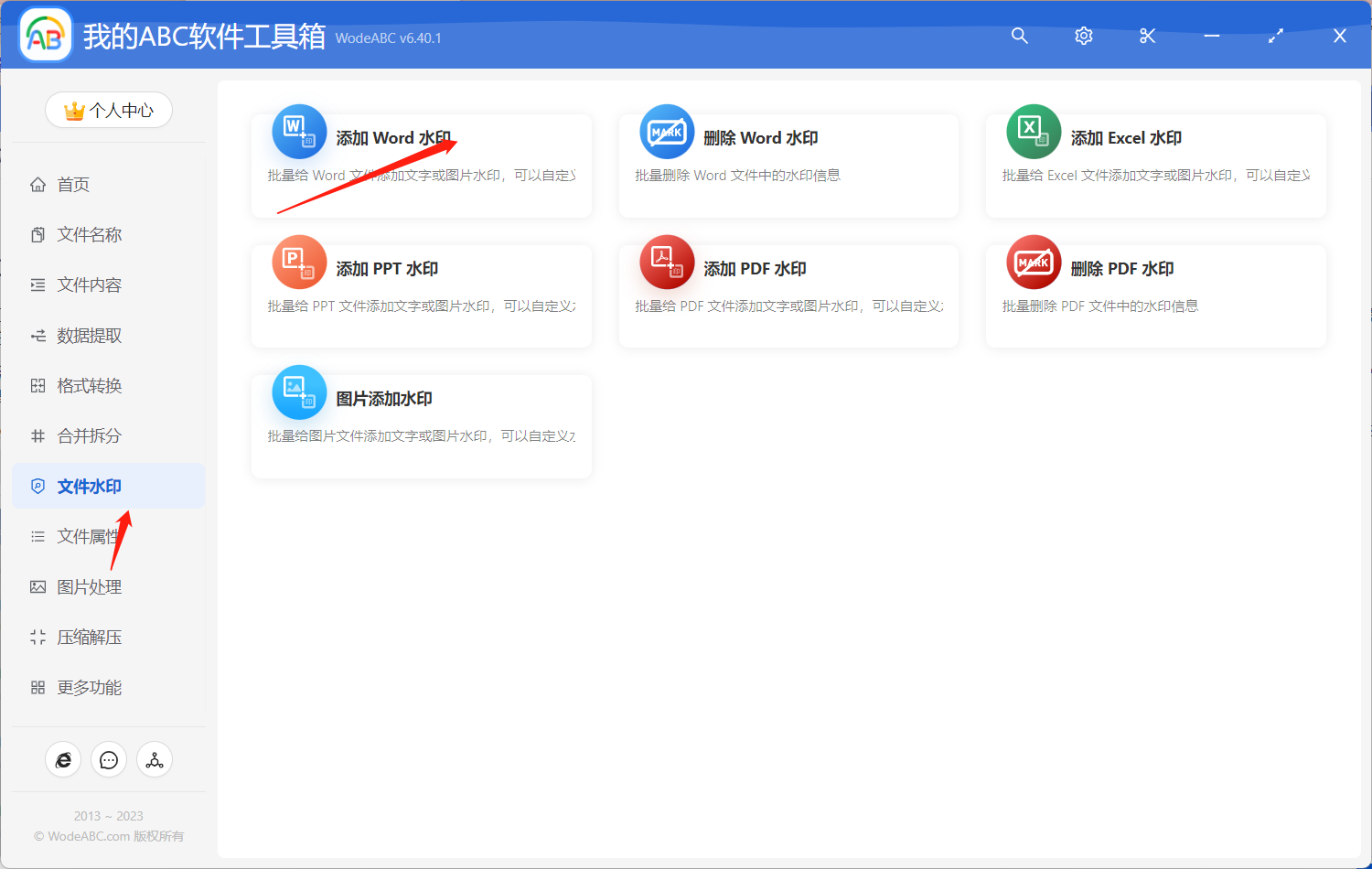
將需要添加特定大小圖片水印的 Word 文檔上傳至下方界面,這裡您可根據需求自行決定上傳數量。
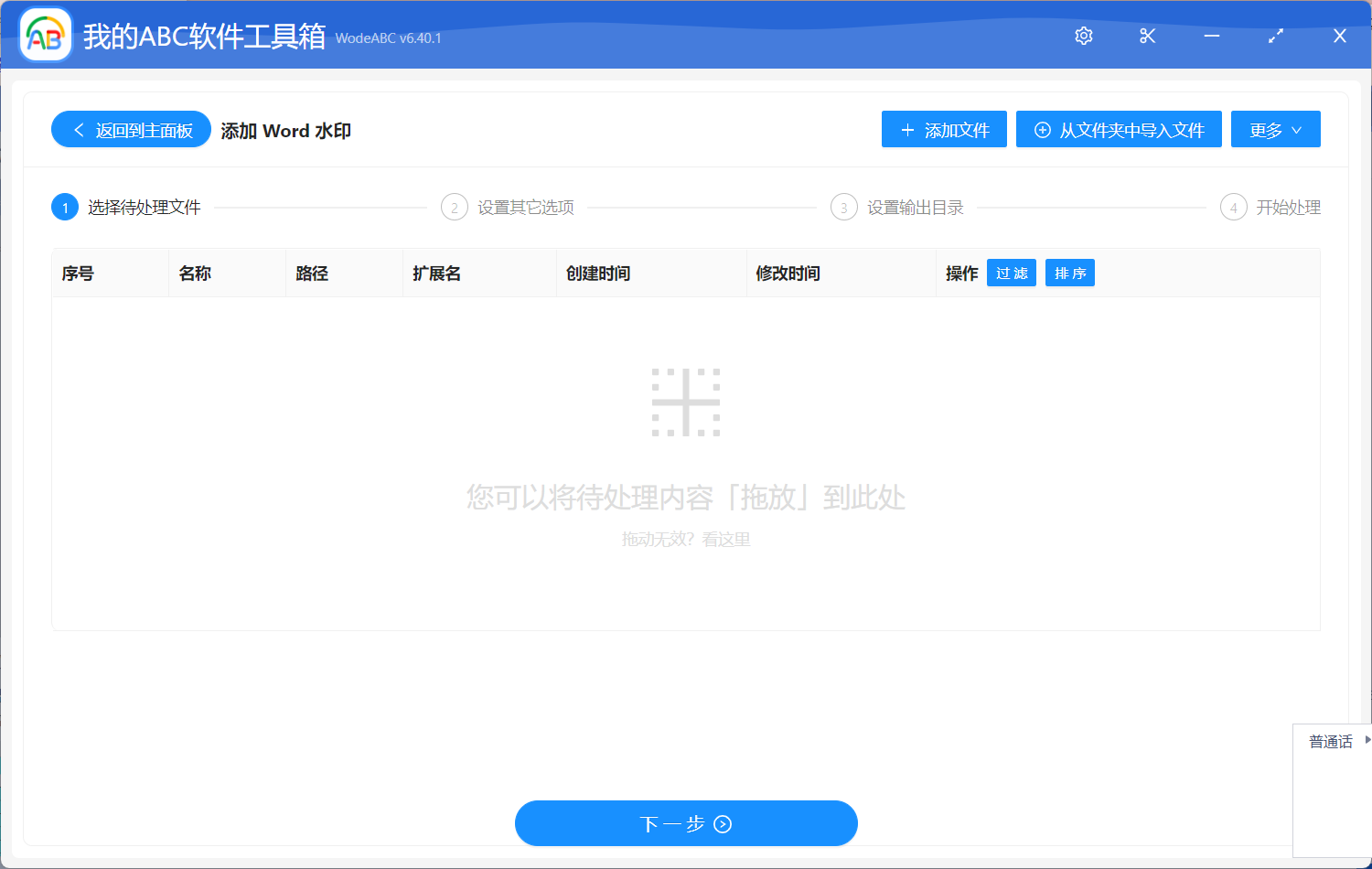
下面的自定義設置界面當中,首先選擇「圖片」作為今天的水印類型,接著導入水印圖片,之後根據您自身的需求來設置縮放大小,比如圖片中的設置就是以原圖片一半大小的圖像作為水印批量添加在目標 word 中,其餘的圖片樣式,例如透明度等您都可以自行進行選擇。 完成後點擊「下一步」。
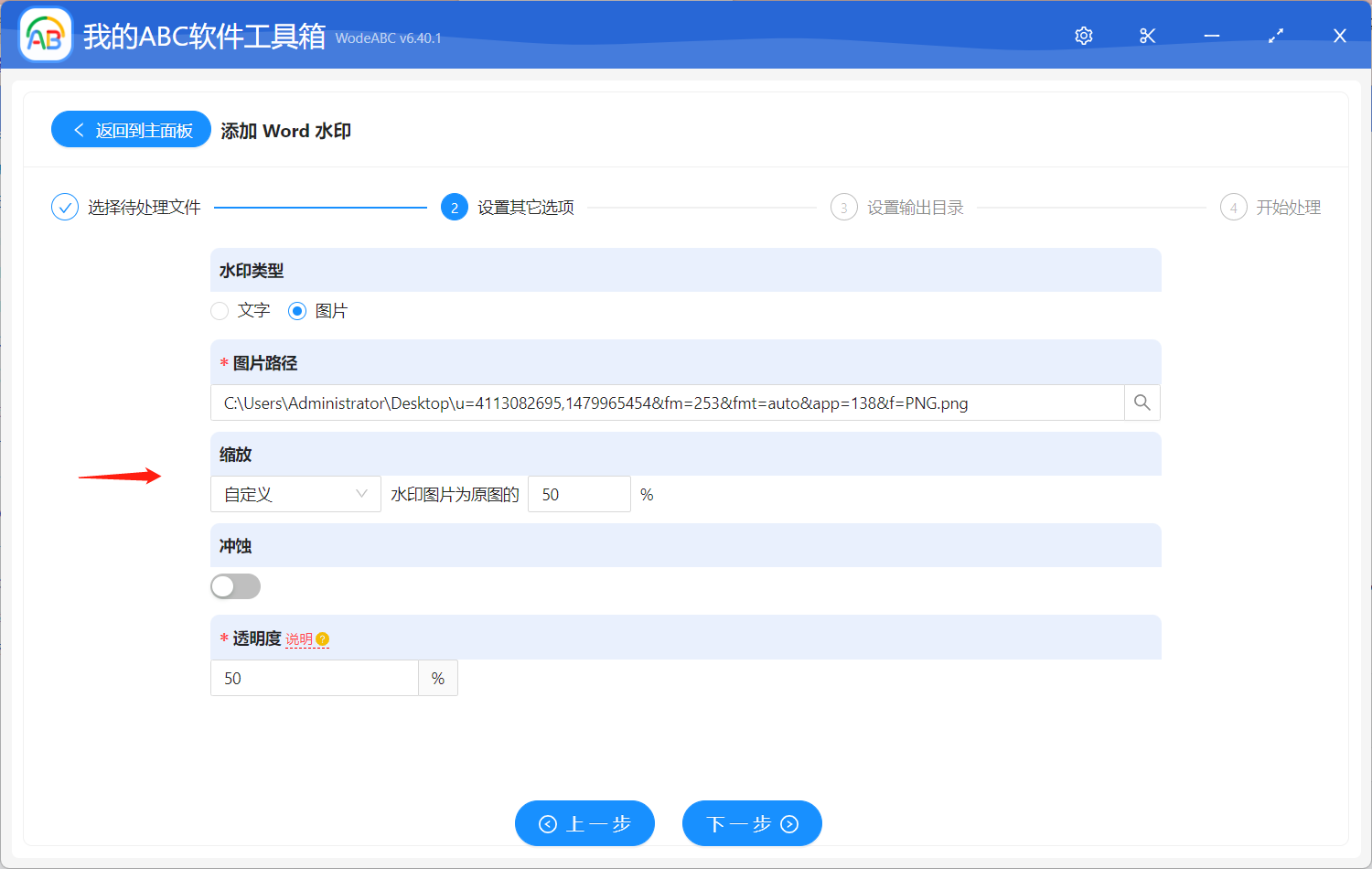
最後設置好輸出目錄,點擊「開始處理」即可。
等待處理完成,您可以在剛剛設置好的文件夾中找到輸出文件進行查看。 效果可參考下方圖片。 圖片中左邊是未經軟件處理的原 Word 文檔,根據上方設置,該工具自動將導圖圖片縮放為原大小的一半並將其作為水印批量添加在了 word 文檔當中。
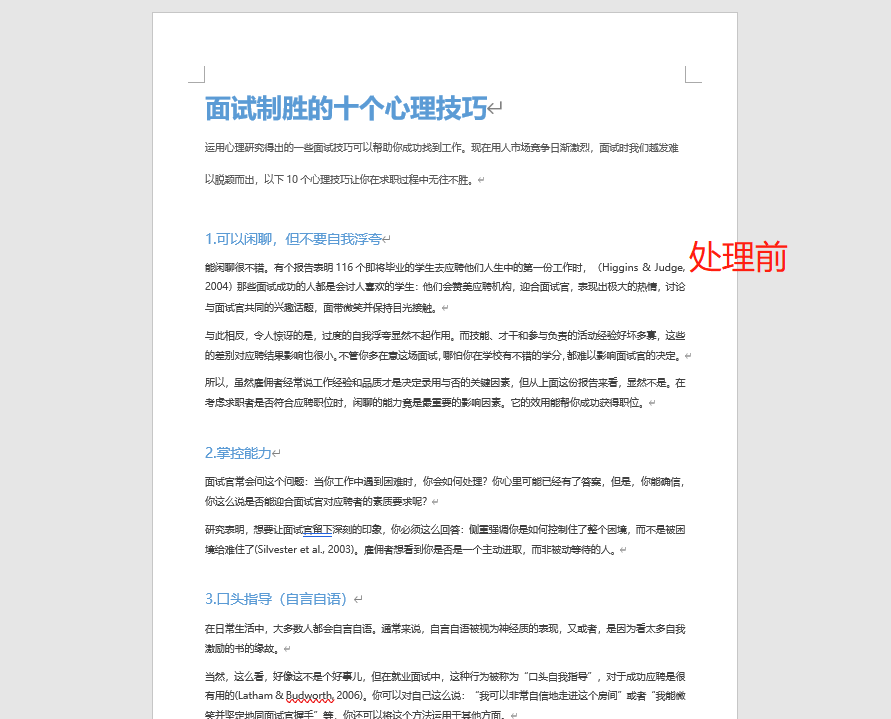
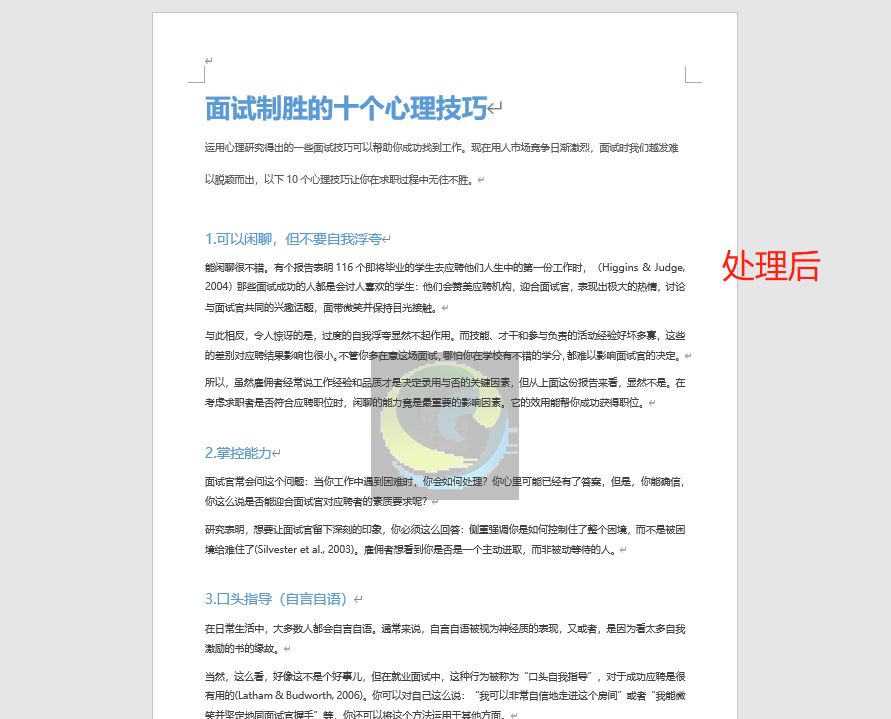
總而言之,批量在 Word 文件頁面中添加特定大小的圖片水印在工作中是一項十分有價值的功能。 通過使用文中提到的軟件來自動化這個過程,我們可以極大地提高工作效率,節省時間和精力。 這對於處理大量文檔、確保文件保密性、標識所有權或提供品牌一致性都非常有幫助。